这是一篇关于红帽9系统的安装过程解析,事先需要准备好一个红帽系统的镜像文件
![]()
打开虚拟机
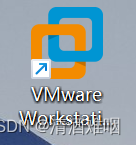
进入虚拟机界面,然后点击“创建新的虚拟机”
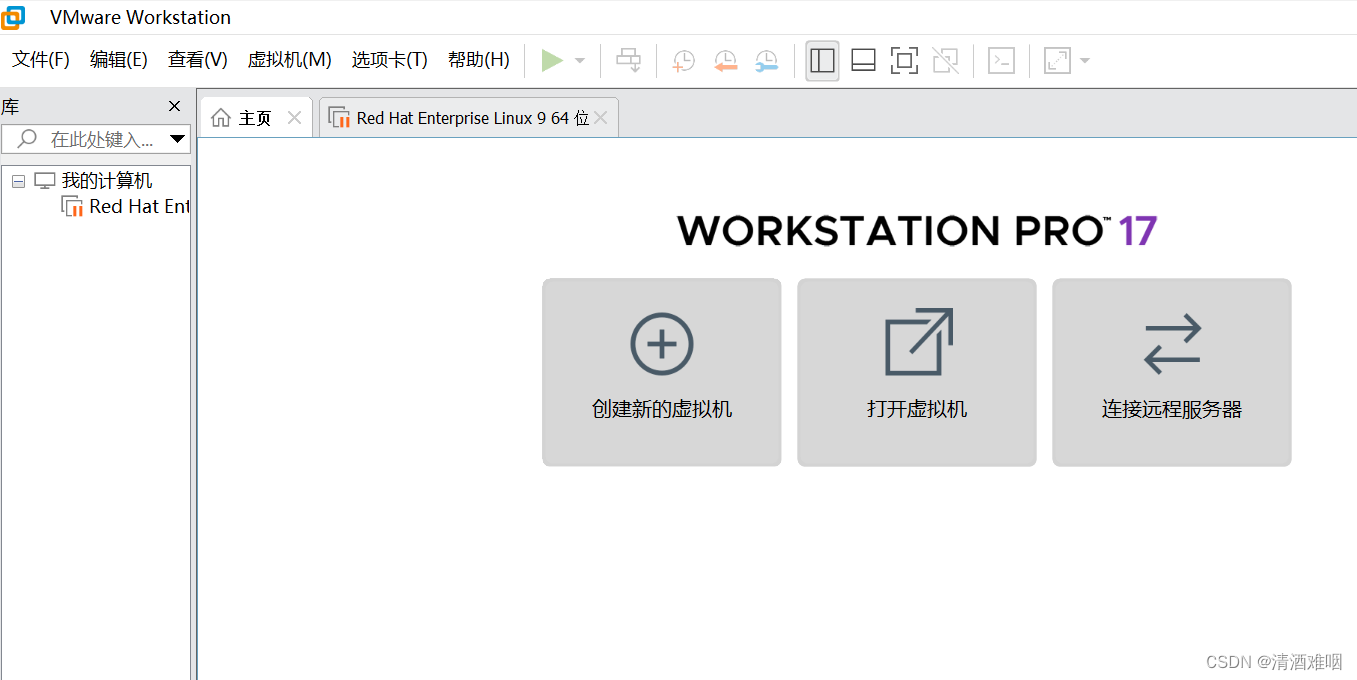
完成之后有一个界面(如下图所示),点击“自定义”和“下一步”
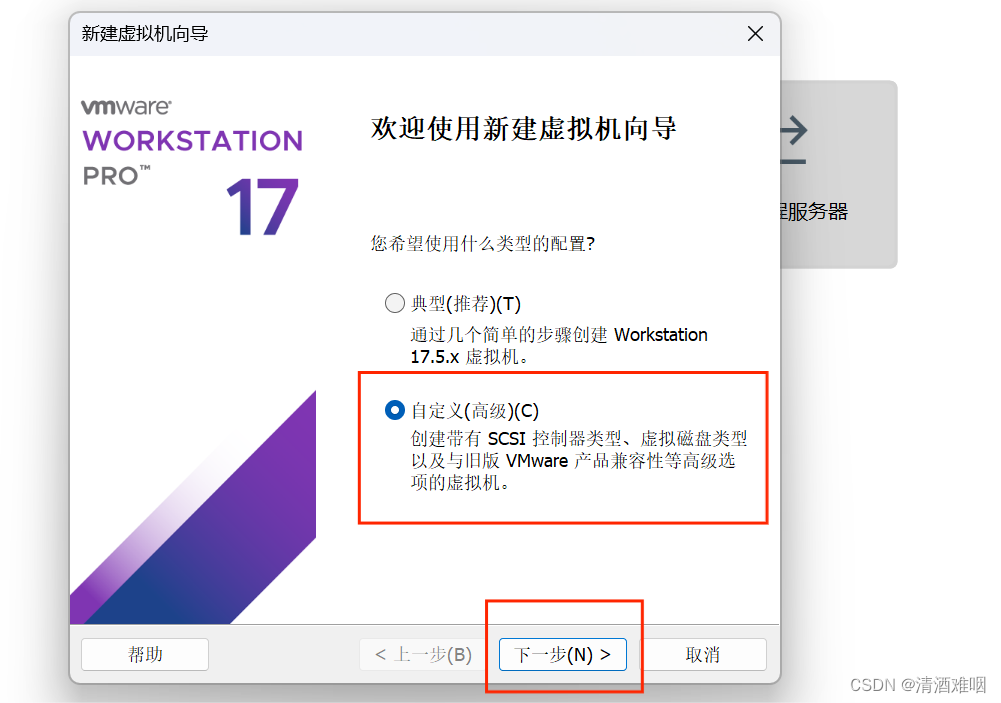
继续下一步操作,默认选项无需操作,直接“下一步”
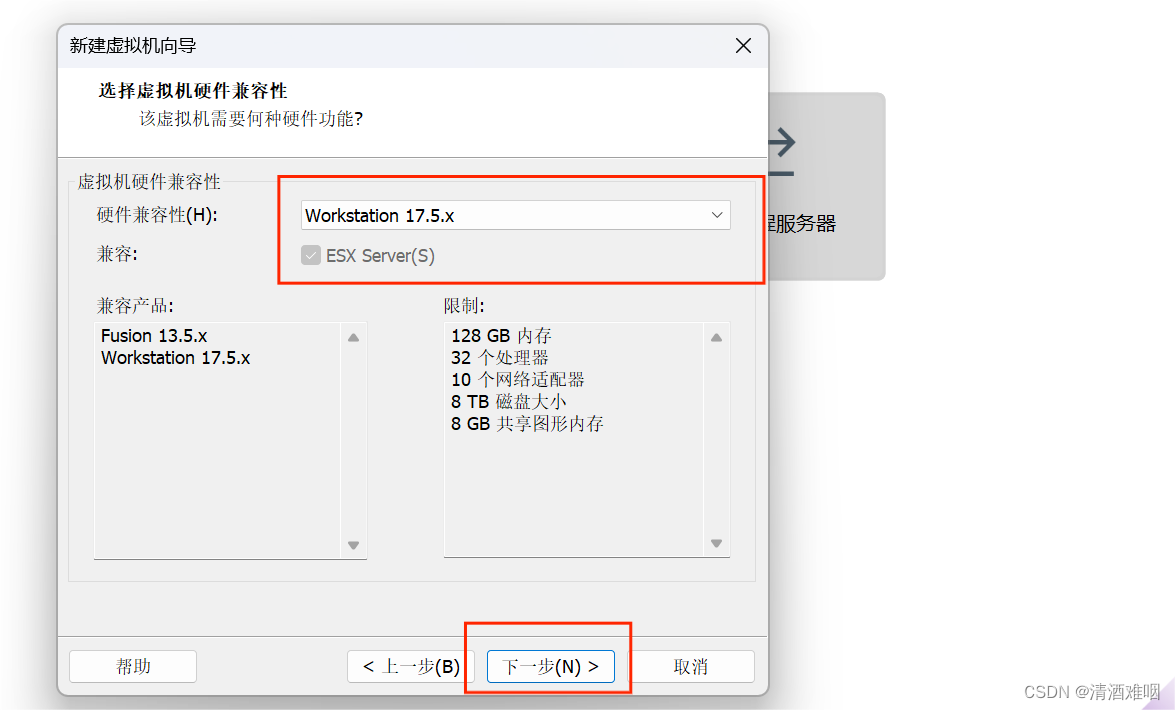
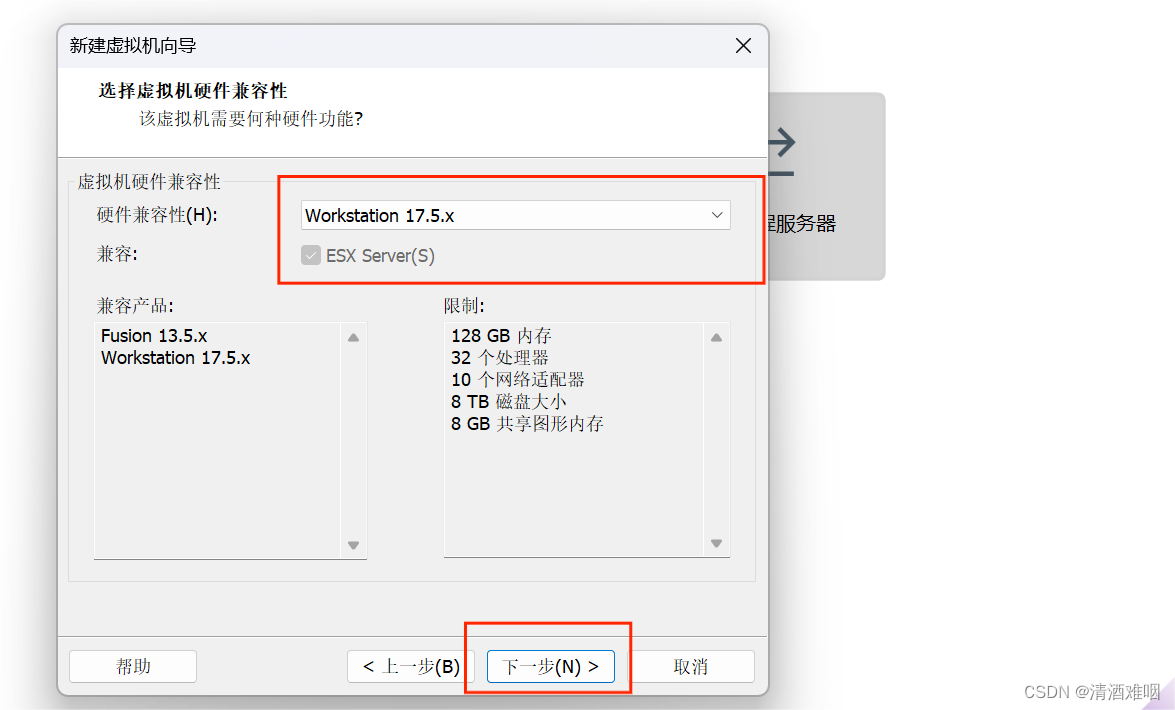
进入下一步选项,点击Linux操作系统,在版本中找到red hat enterprise Linux9 64位,选择完成后选择下一步。
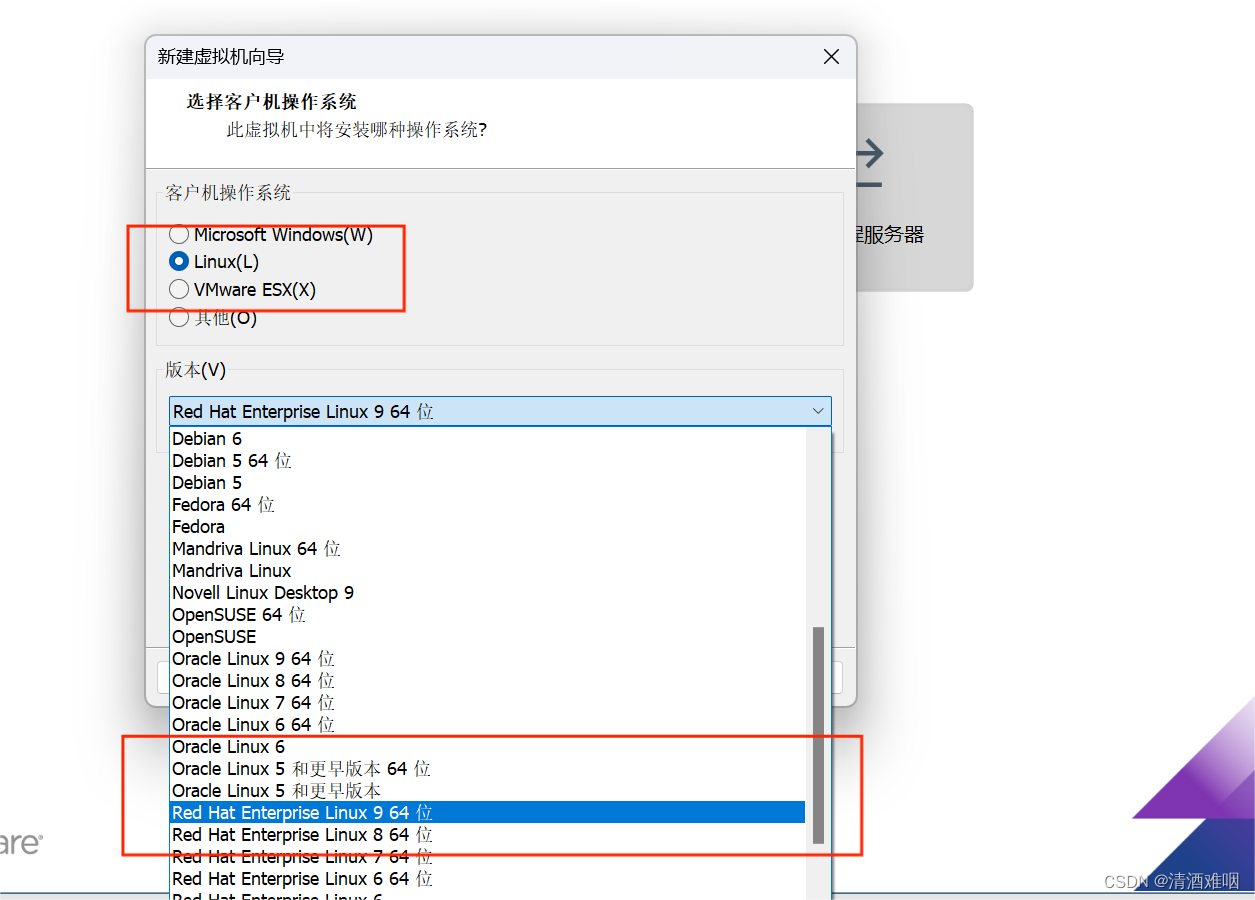
点击浏览,选择一个不在c盘的文件夹放入我们准备装的系统
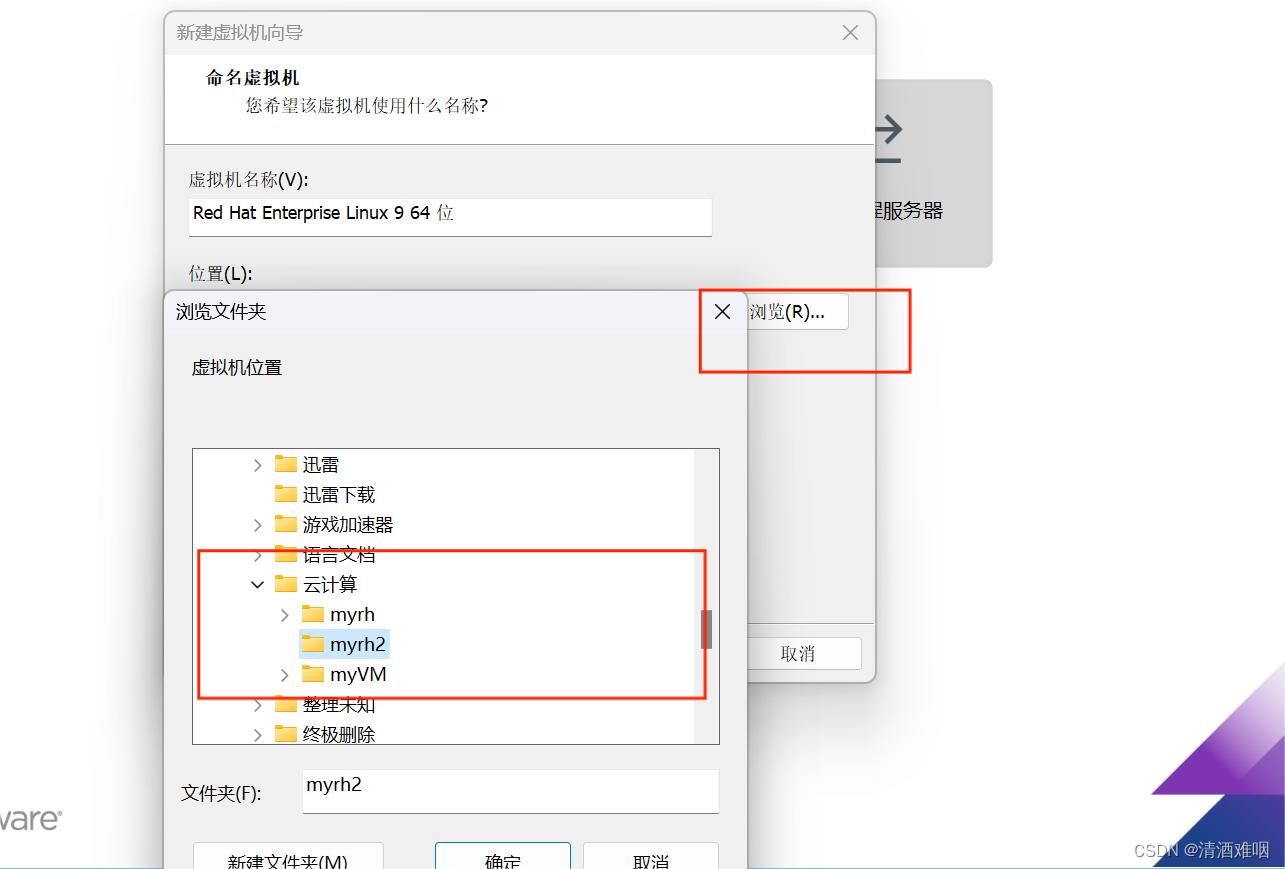
接下来默认选项,点击下一步,如图所示
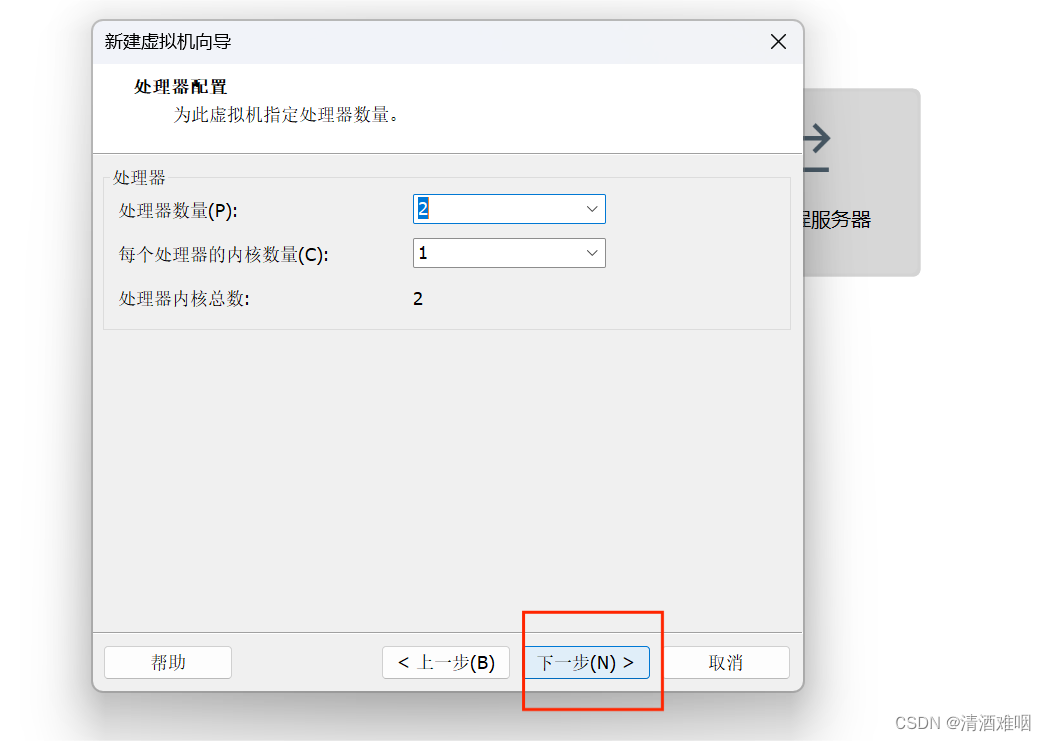
进入这个设置界面调整内存大小,可以调节的最大内存为最大推荐内存,不可以超出此范围,然后点击下一步。
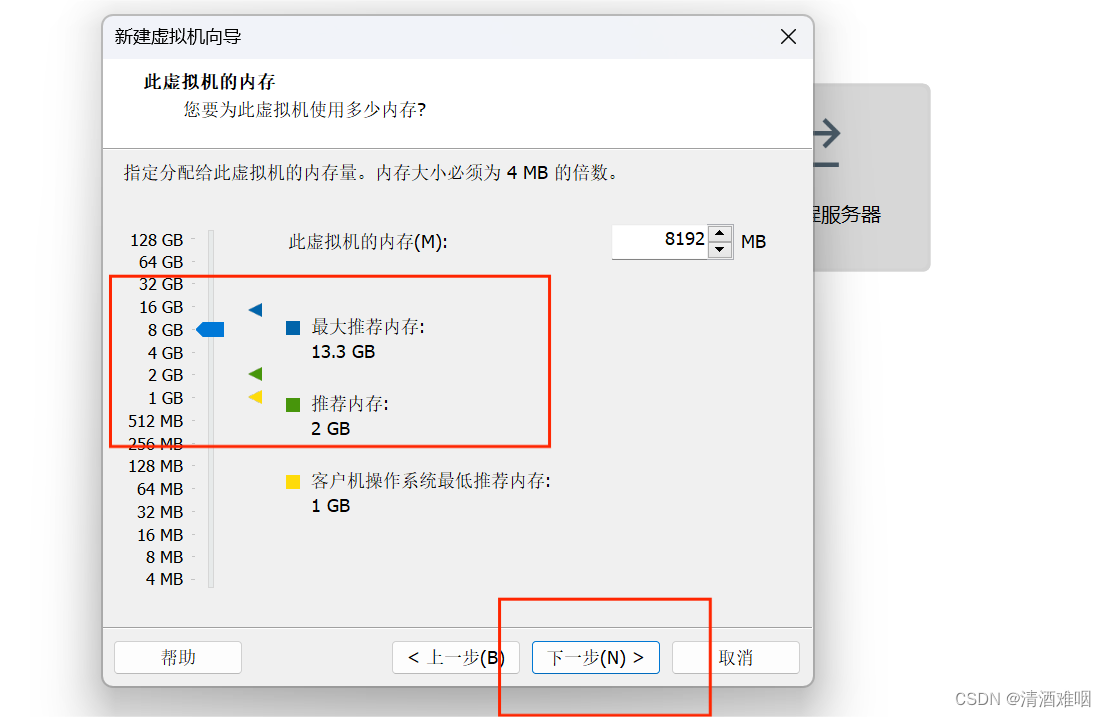
默认选项无需操作,如图所示,点击“下一步”
注意:以系统推荐为准
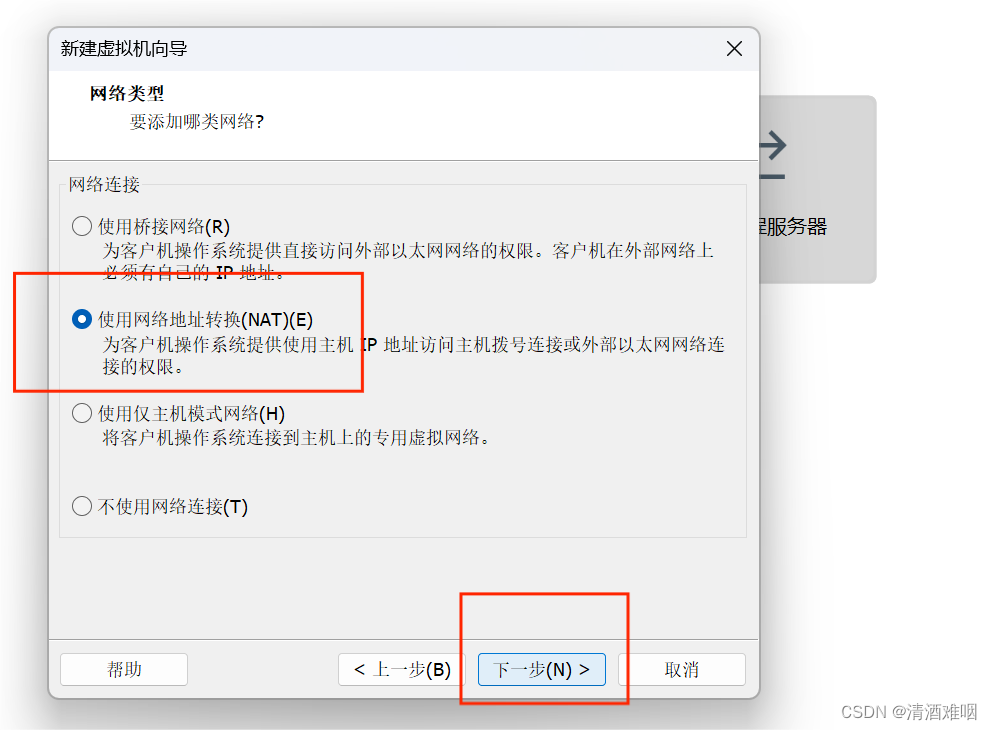
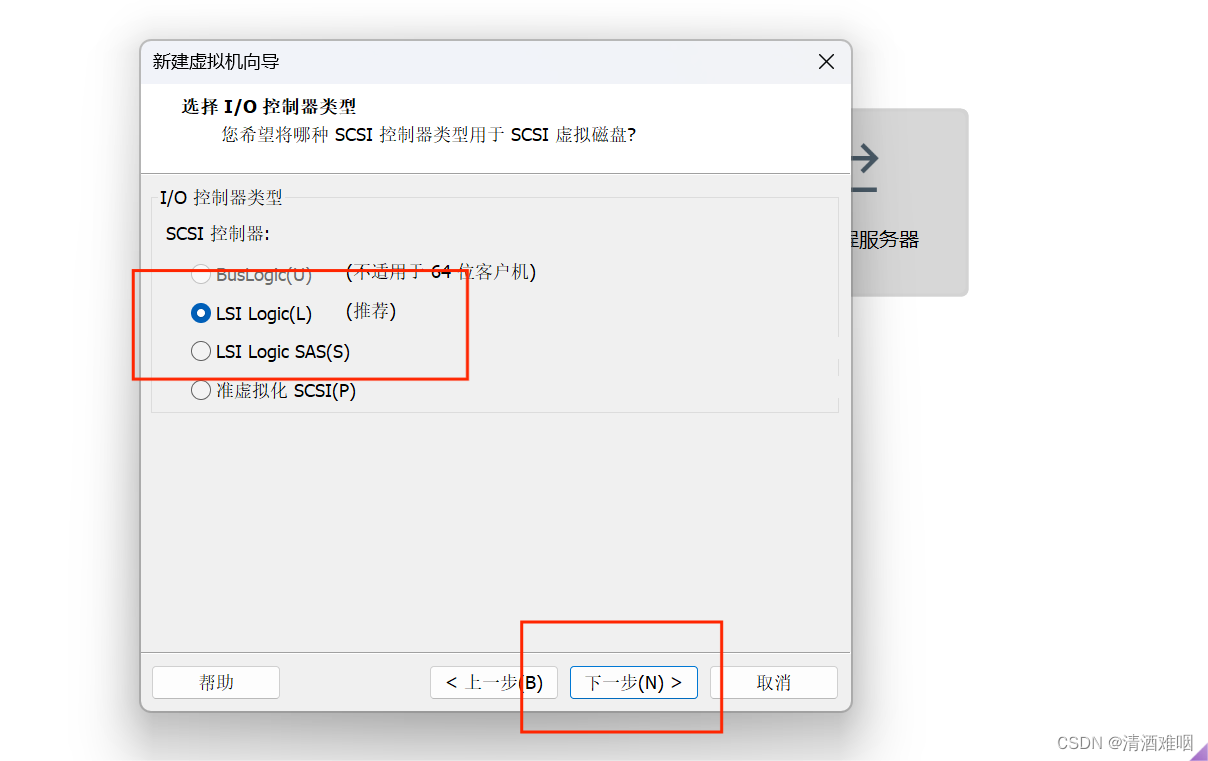
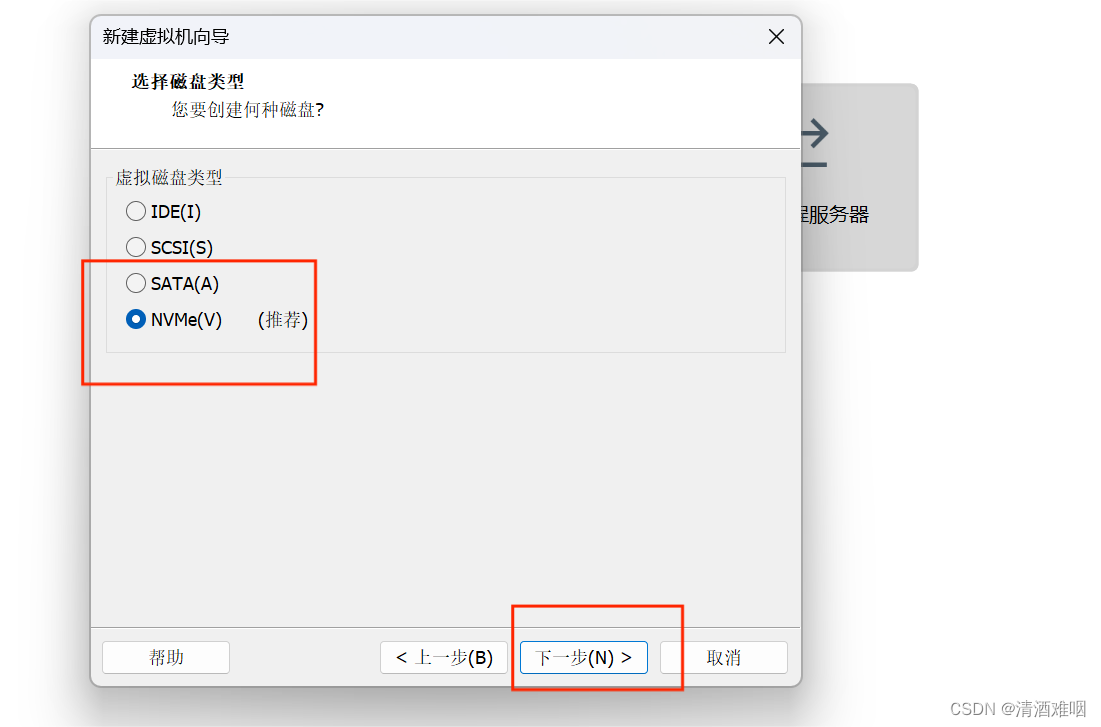

然后进入一个调节界面,调节磁盘内存大小,可根据建议来,也可以根据实际情况做适当调整。
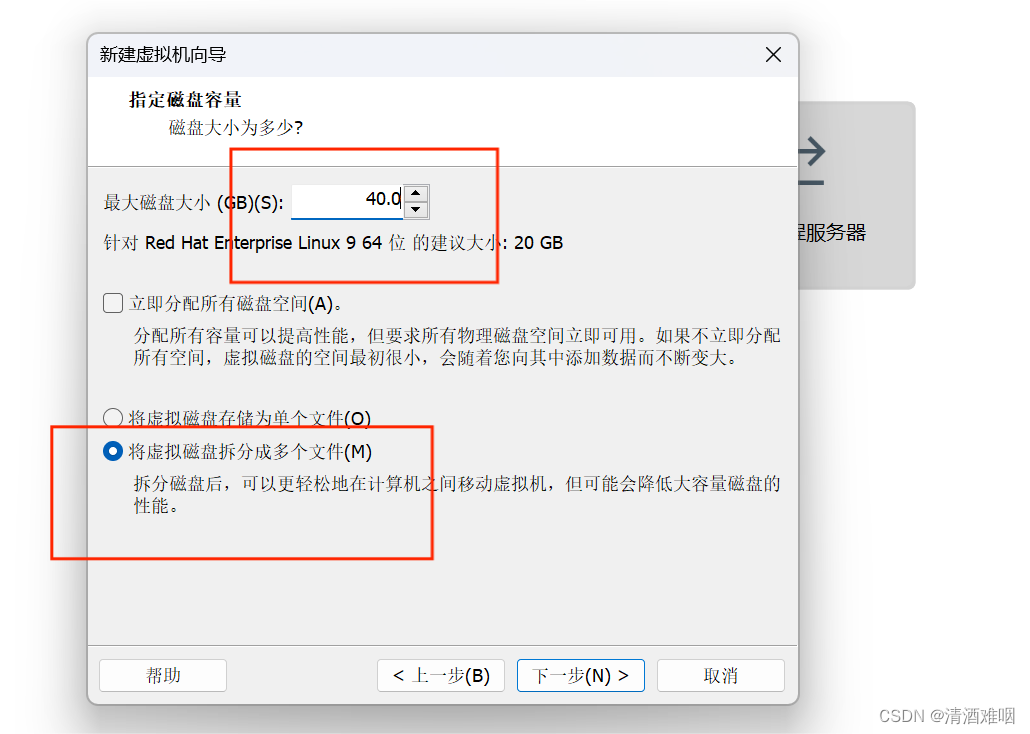
默认选项无需操作,点击“下一步”,最后并点击完成
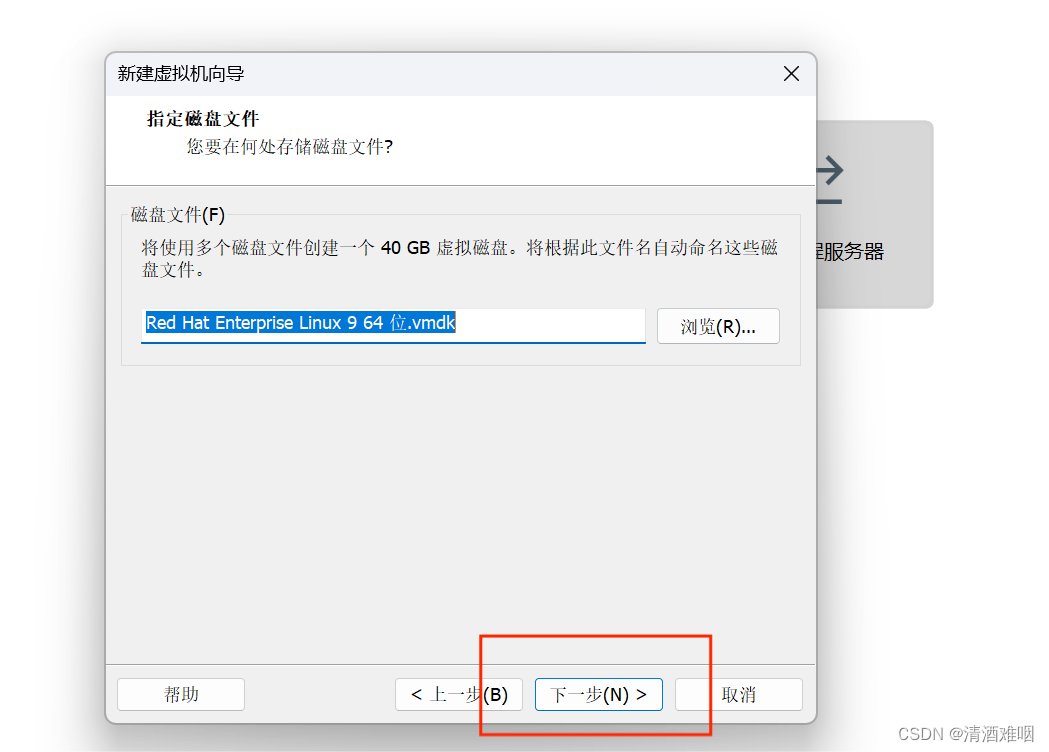
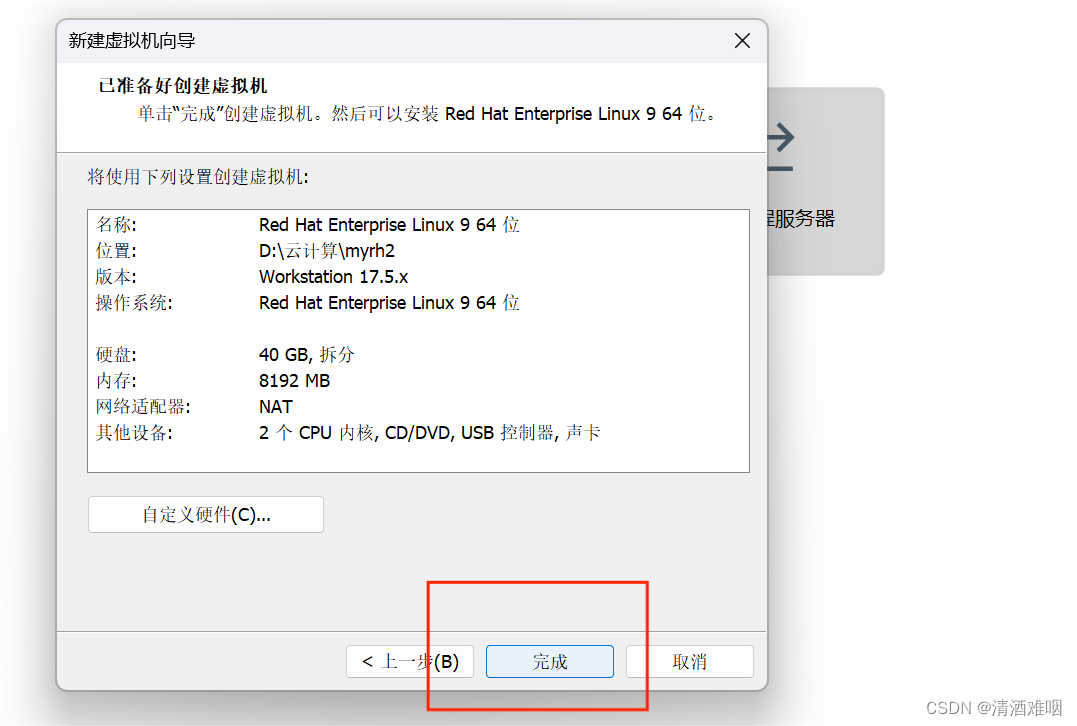
点击 编辑虚拟机设置
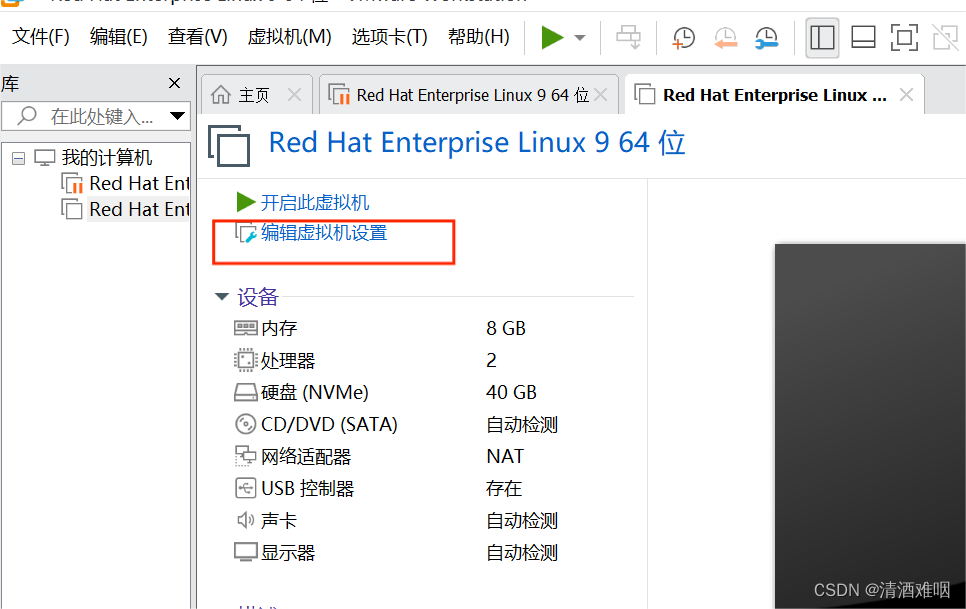
如图所示,点击“CD”,使用ISO映像文件,并浏览已经准备好的文件,点击确定完成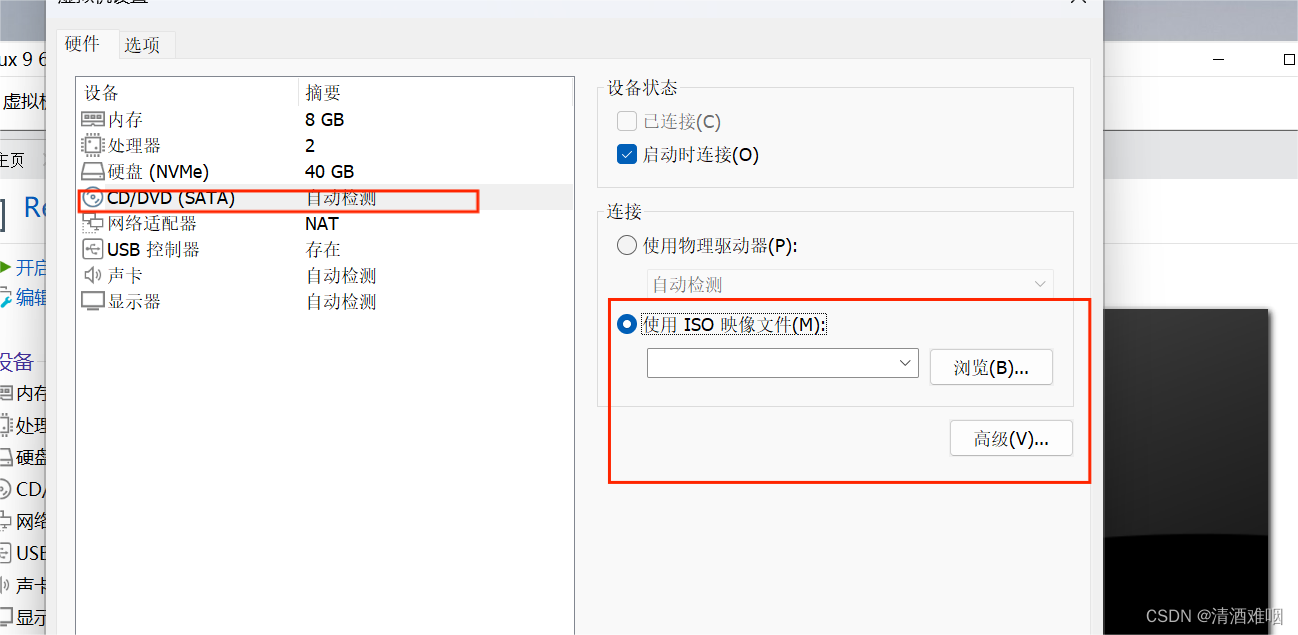
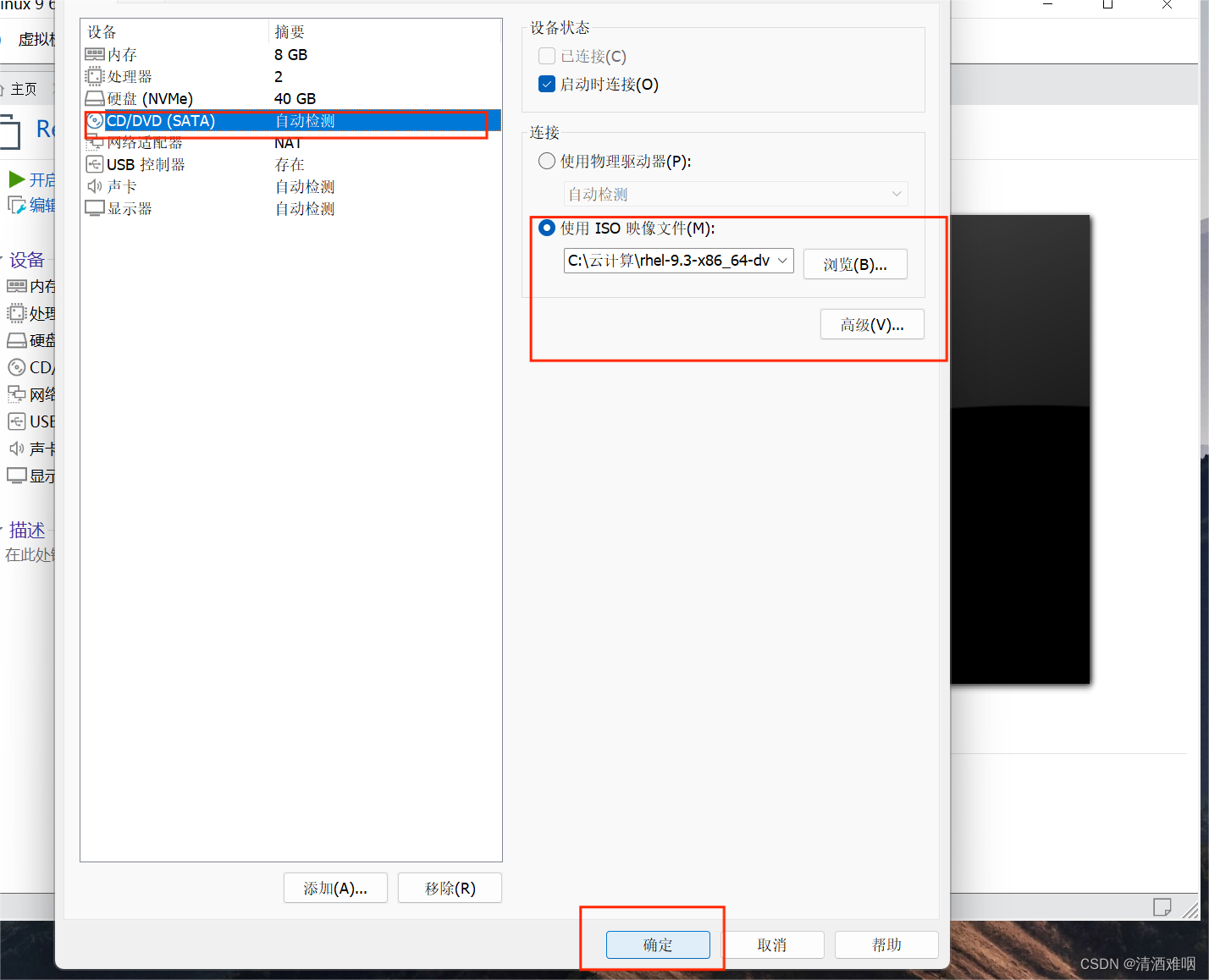
然后点击“开启虚拟机”
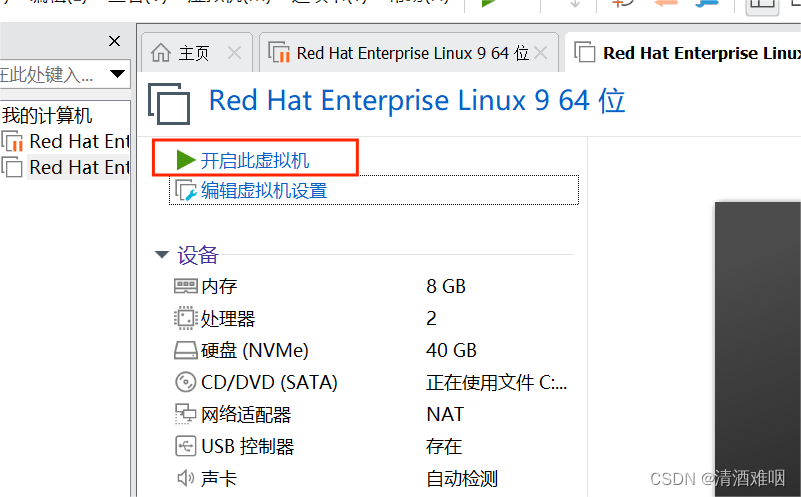
鼠标点击出现的界面,然后点击上键选择最上面的选项
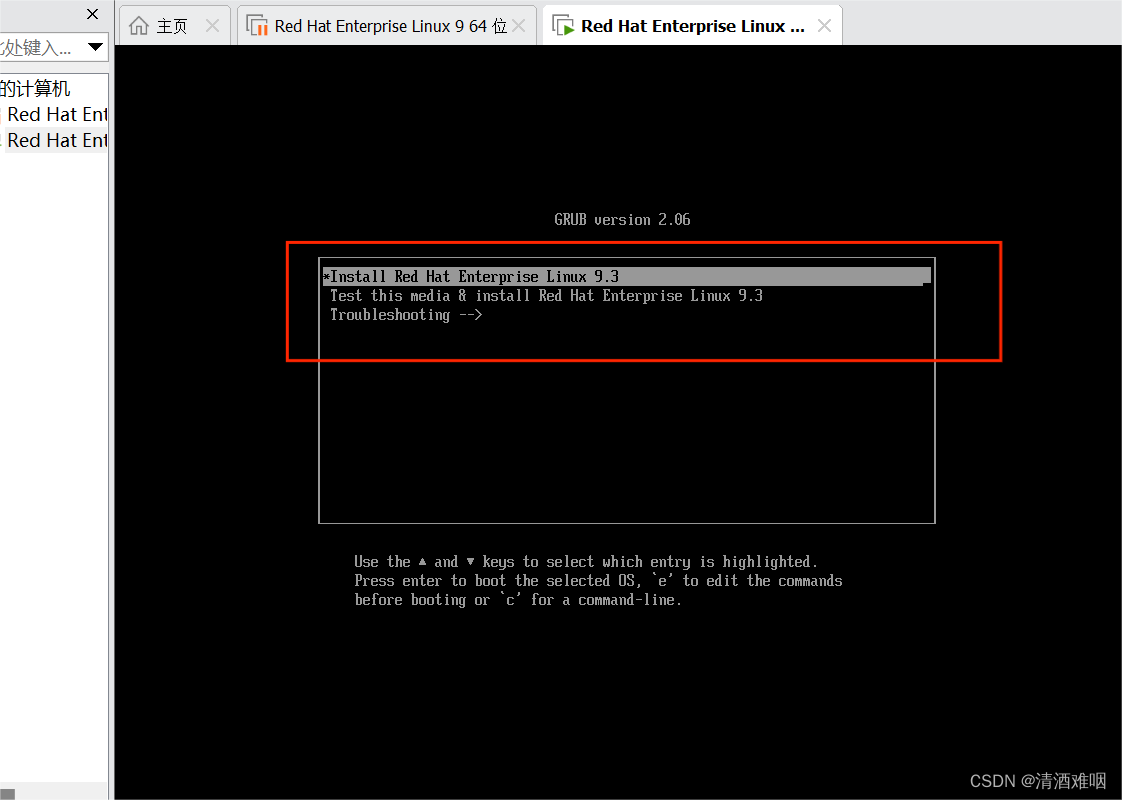
然后加载进入一个语言选择界面,自主选择语言

进入界面分别选择次三个选项
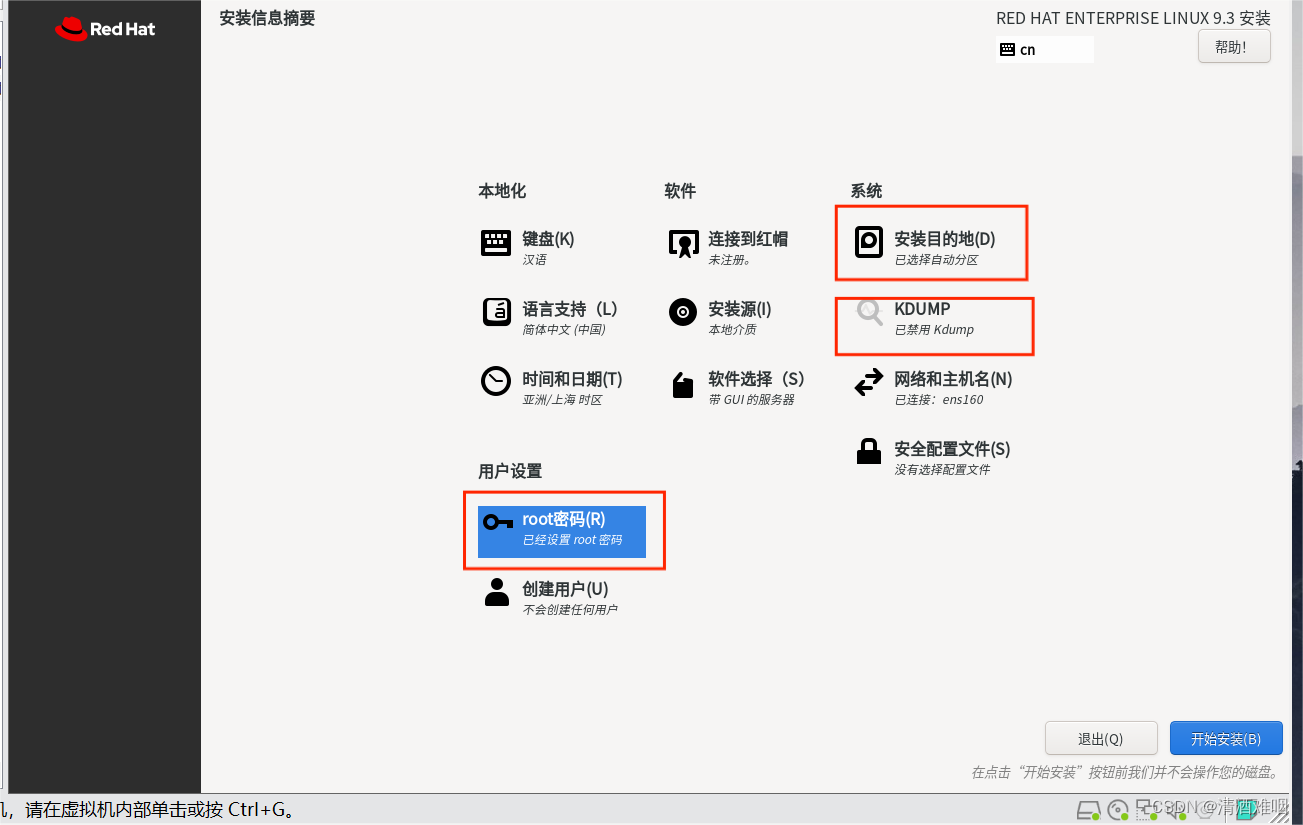
安装目的地如图所示,点击40GB打钩,储存位置选择自动
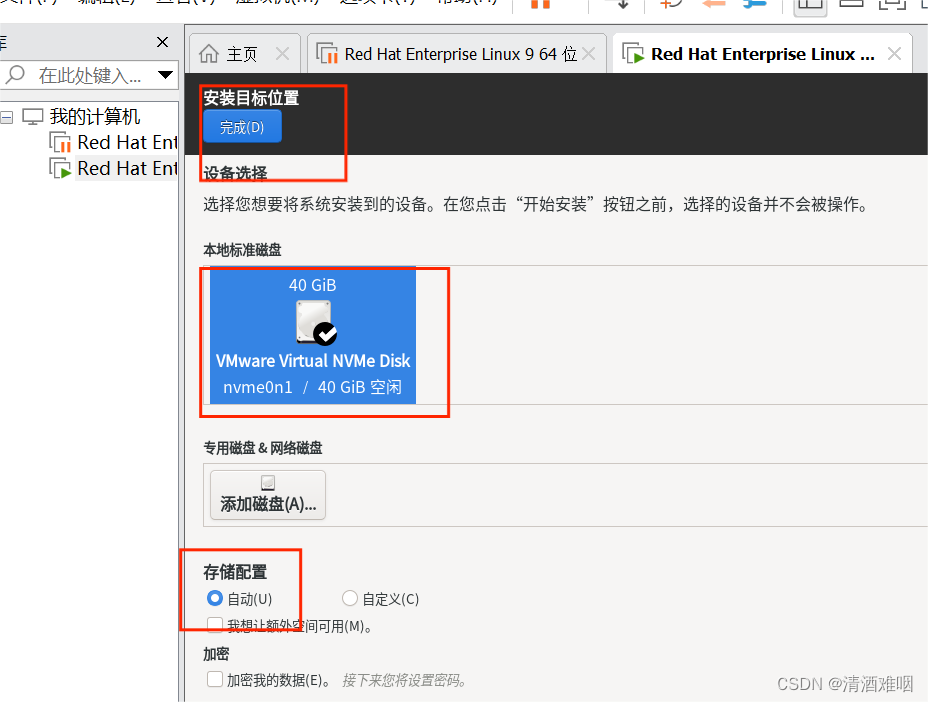
点击KDUMP进入选项中,将其关闭,然后点击完成
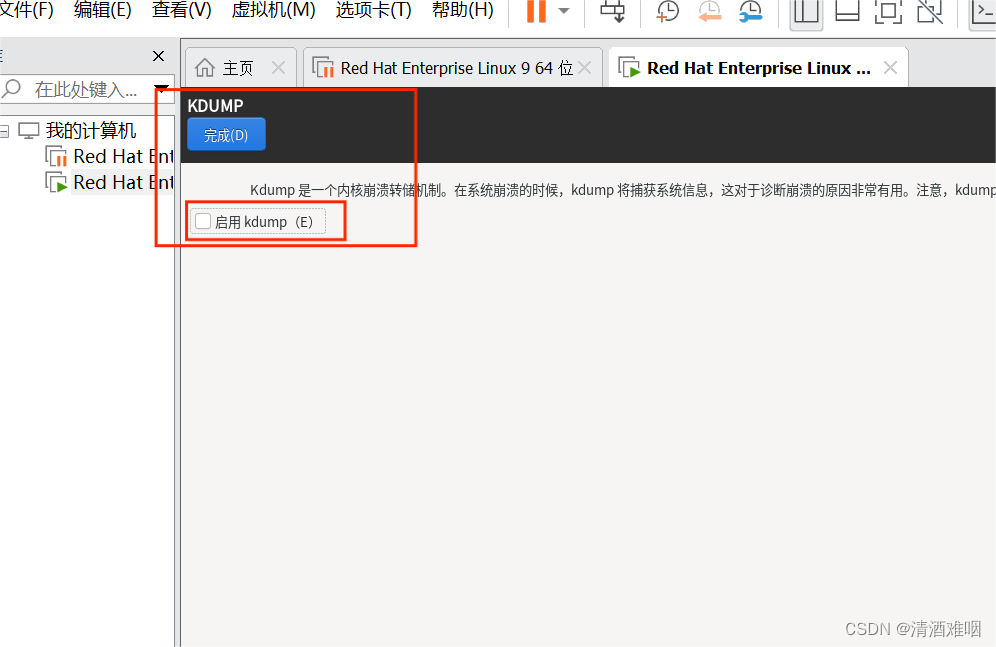
点击账户root密码设置,设置一个自己的密码,最开始尽量别弄复杂了
点击完成返回界面
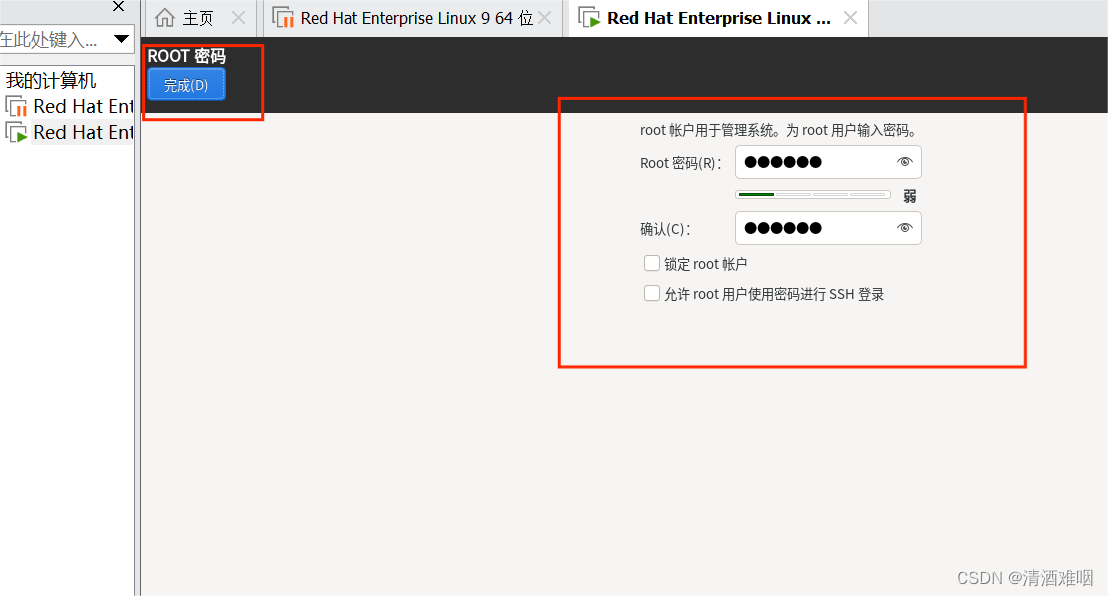
点击开始安装并等待
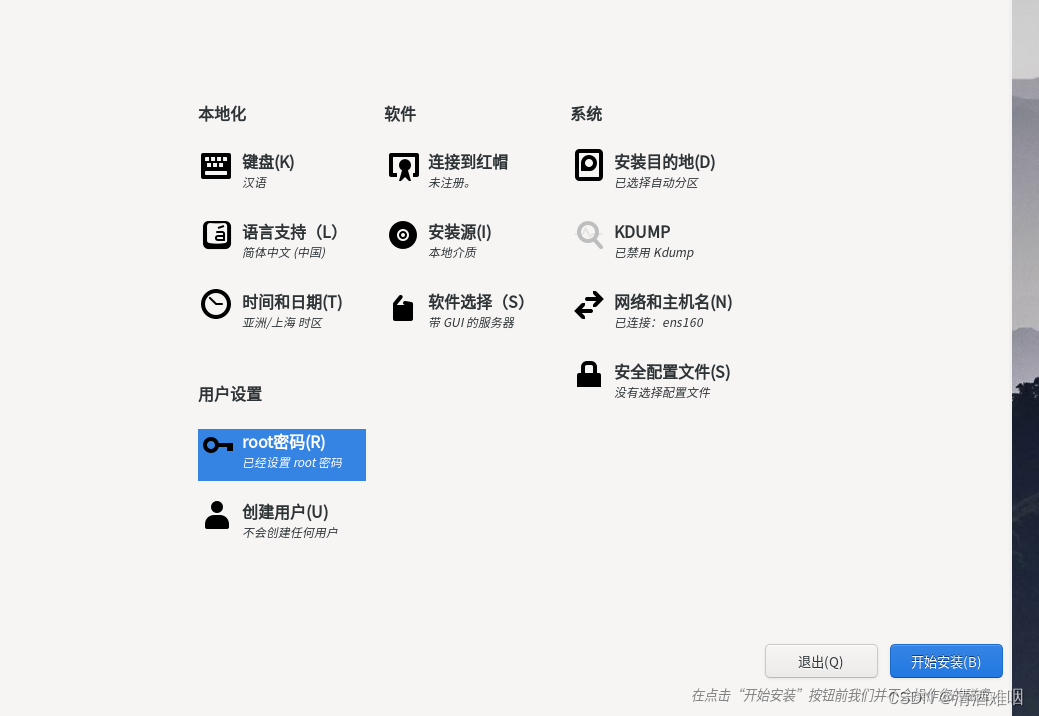
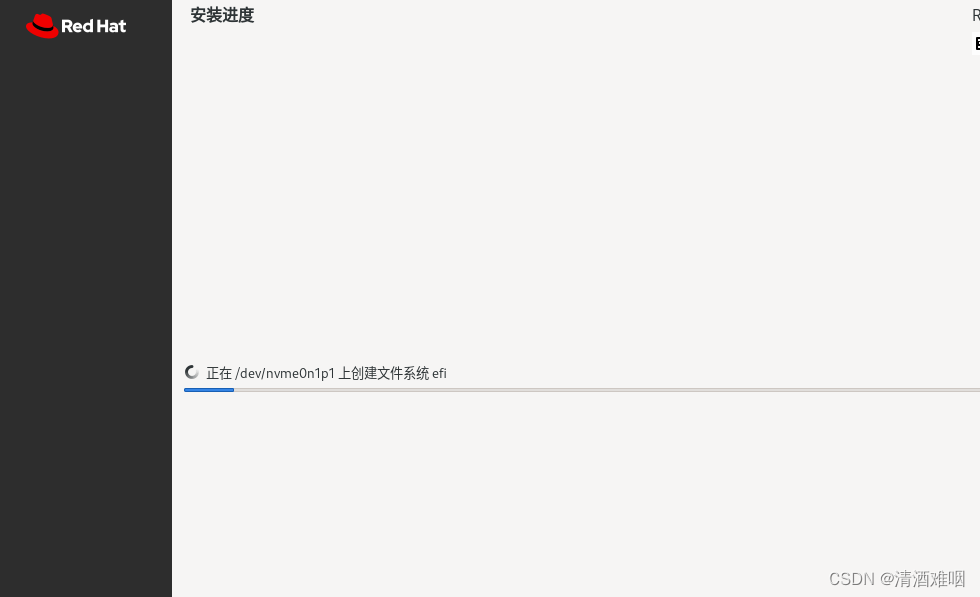
安装完成后,点击“重新启动系统”
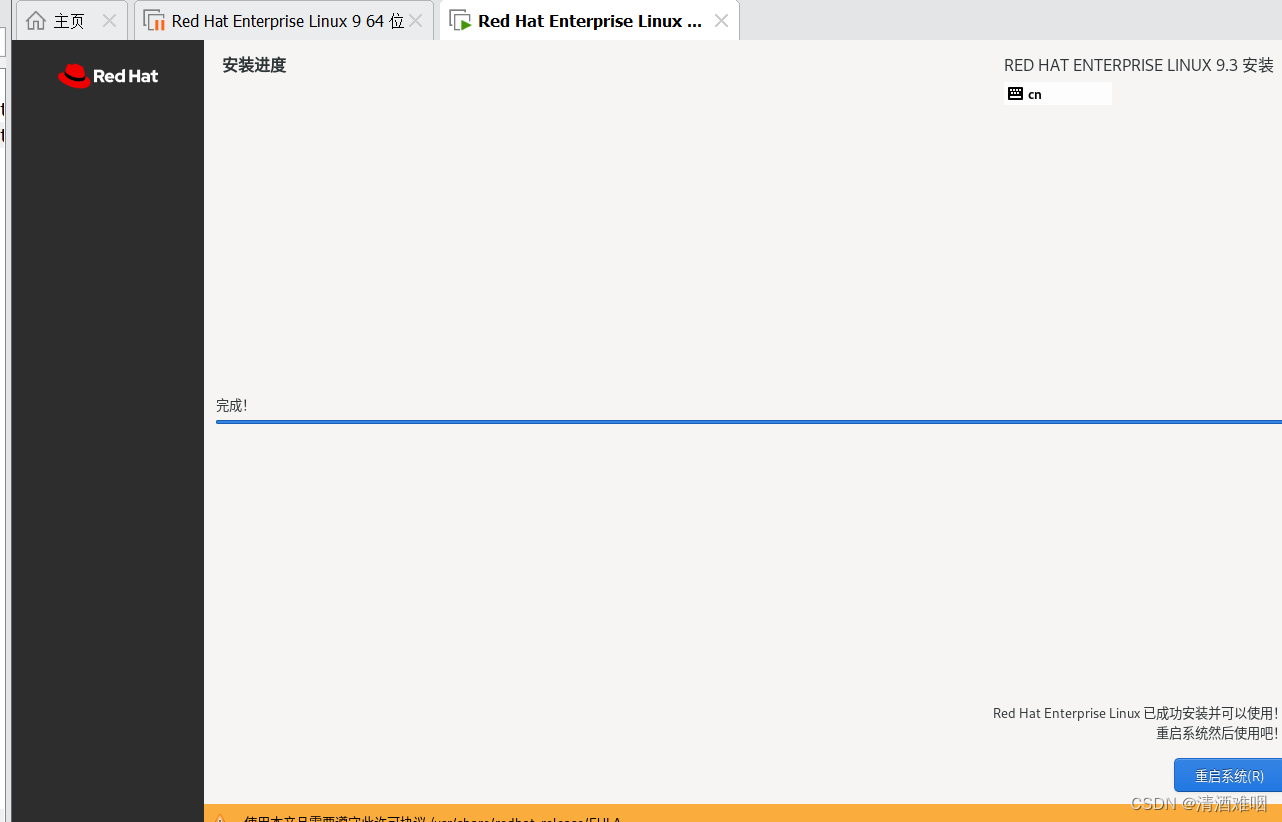
重启完成后进入一个初始化界面,如图所示。点击开始配置
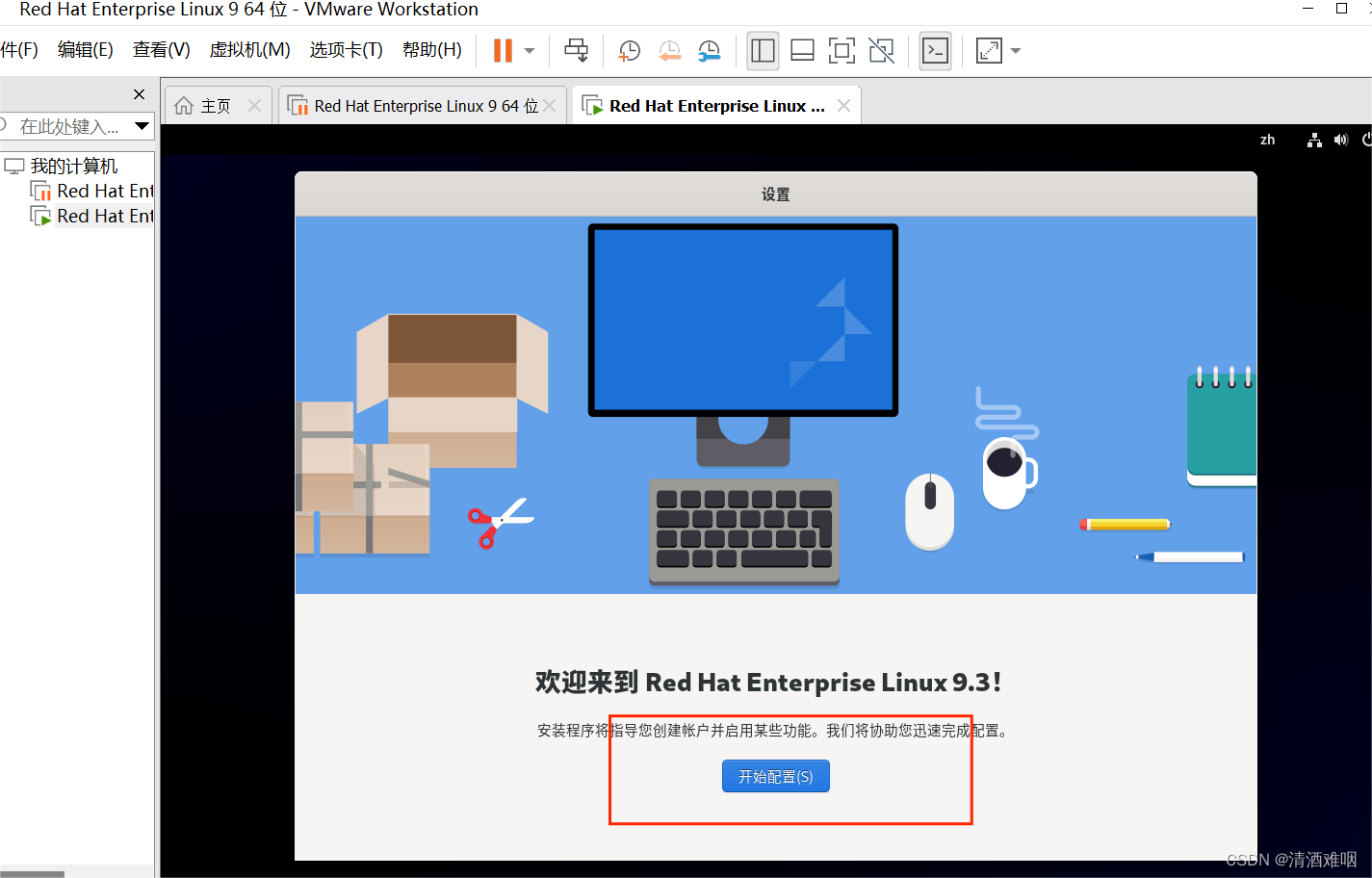
接下来有个位置服务,点击开启或者不开启并点击前进
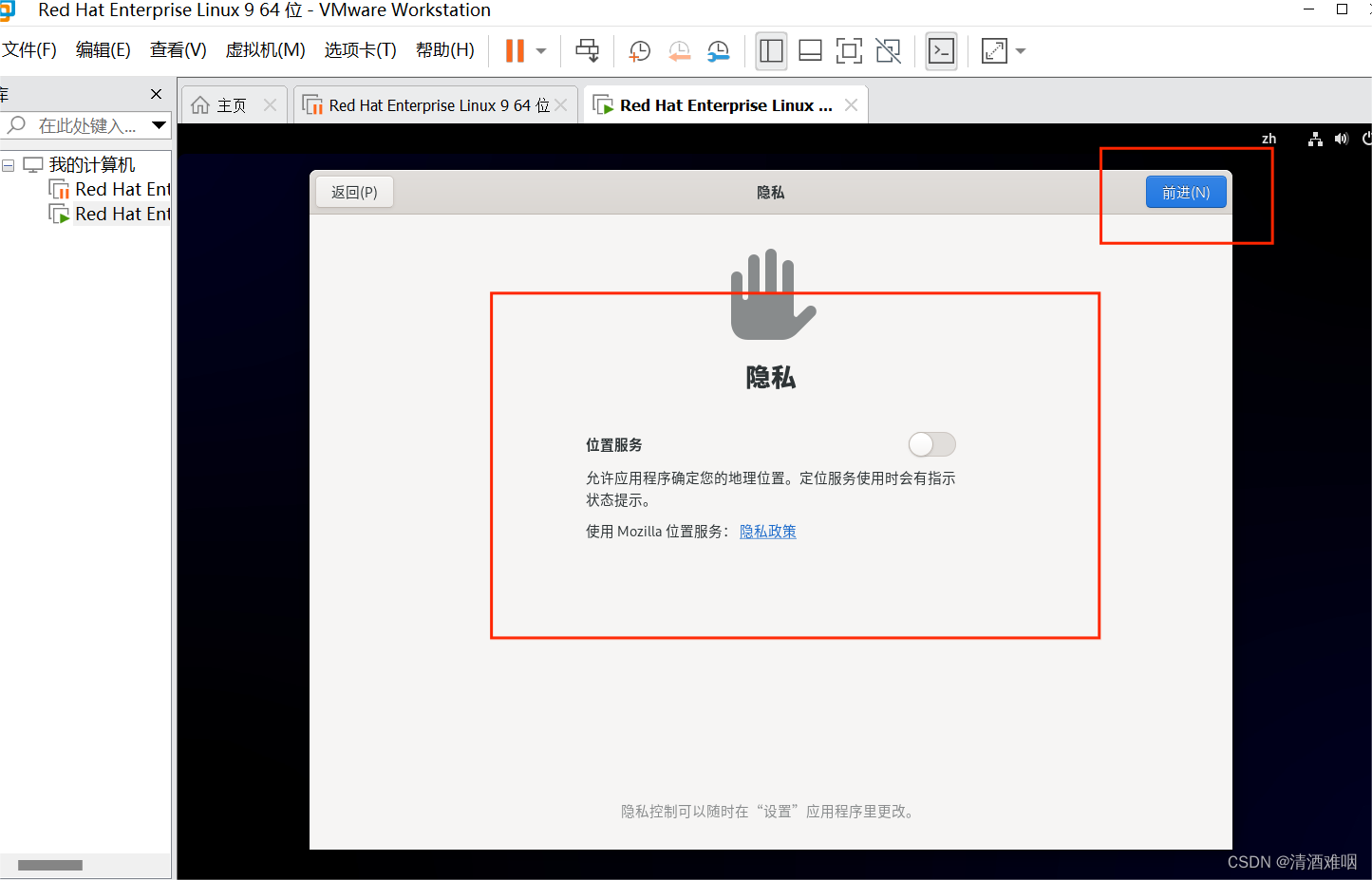
跳过一个在线账号的登录

设置用户名并前进
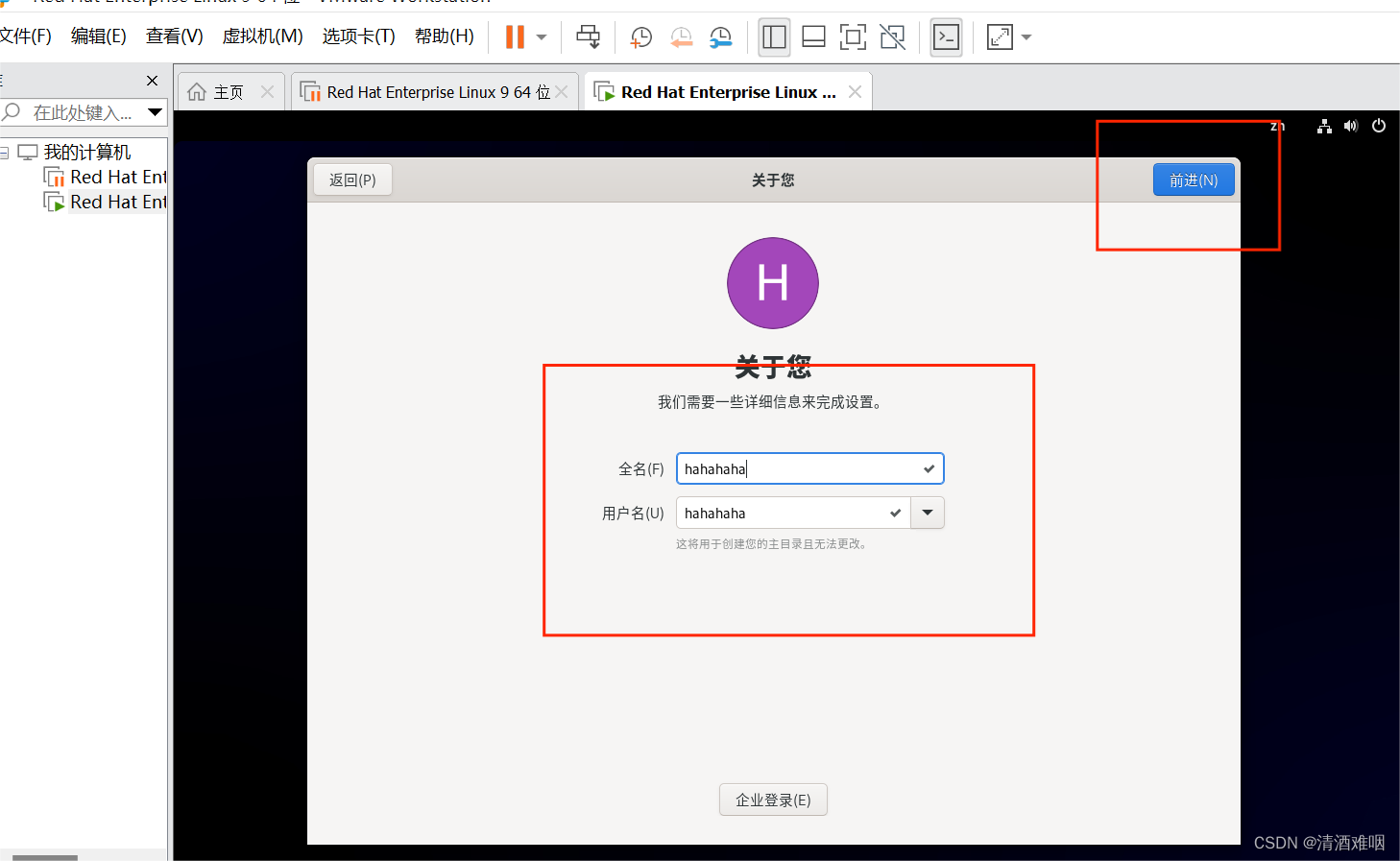
设置打开此系统的“开机密码”并前进
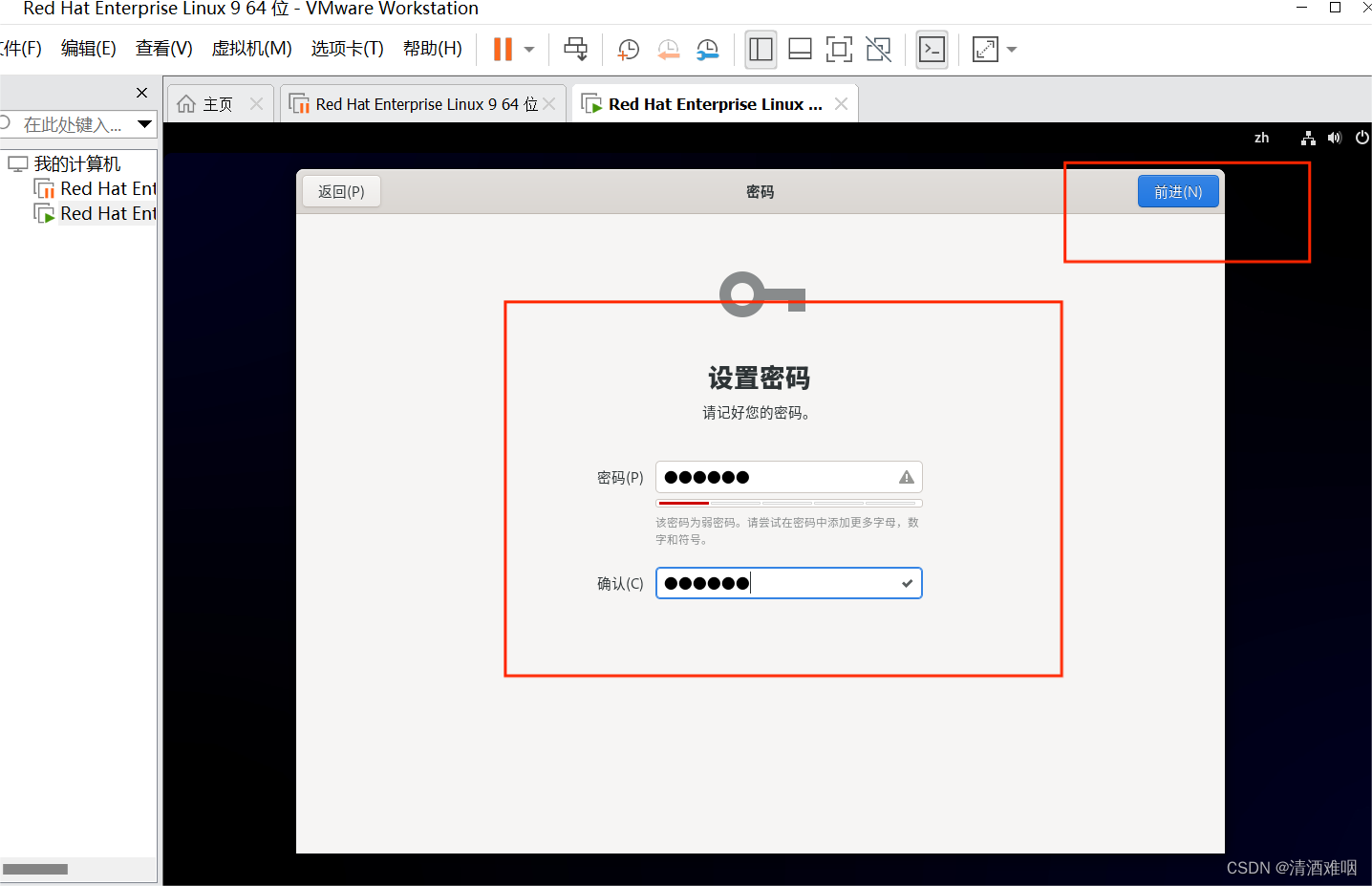
点击“开始使用”
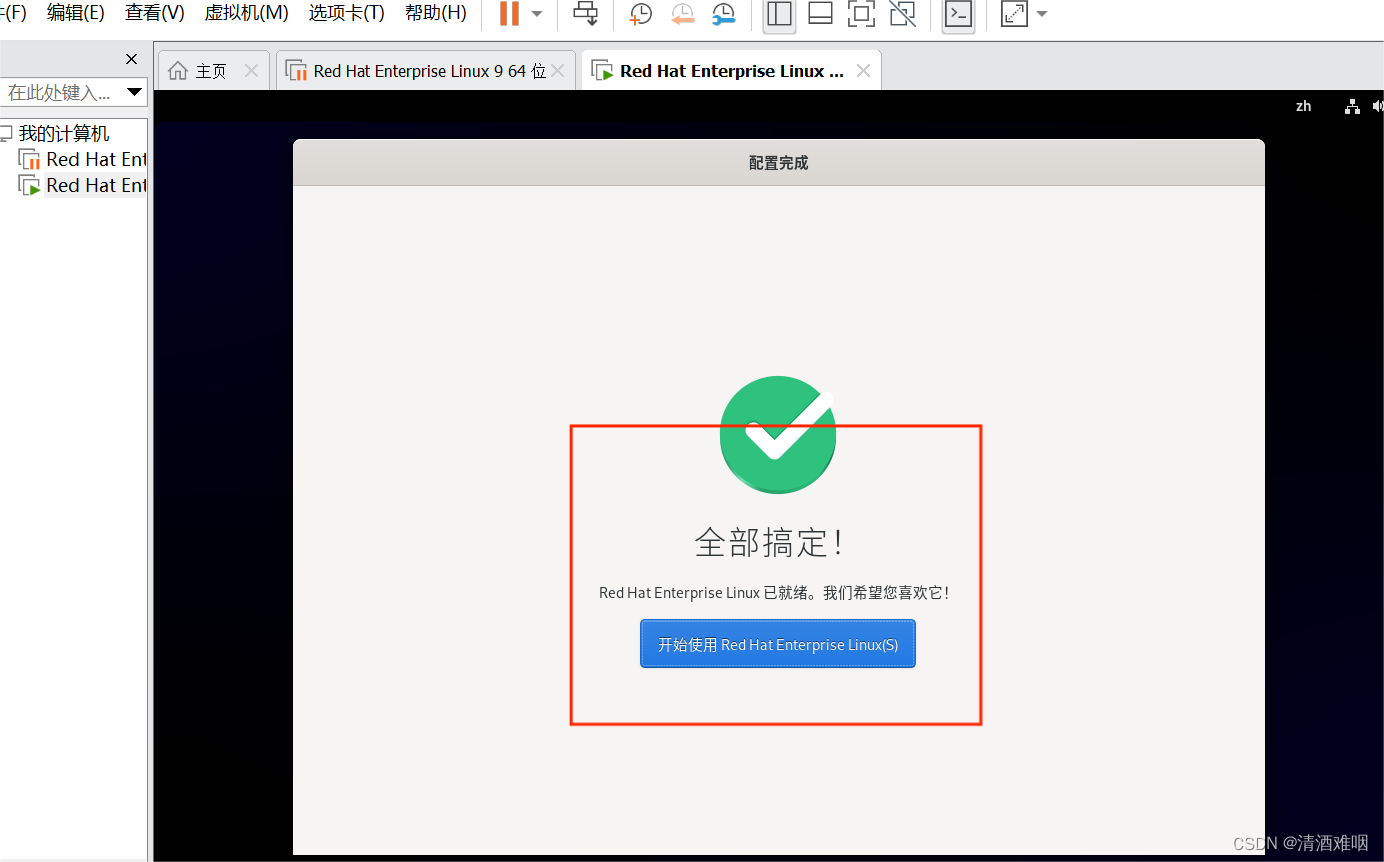
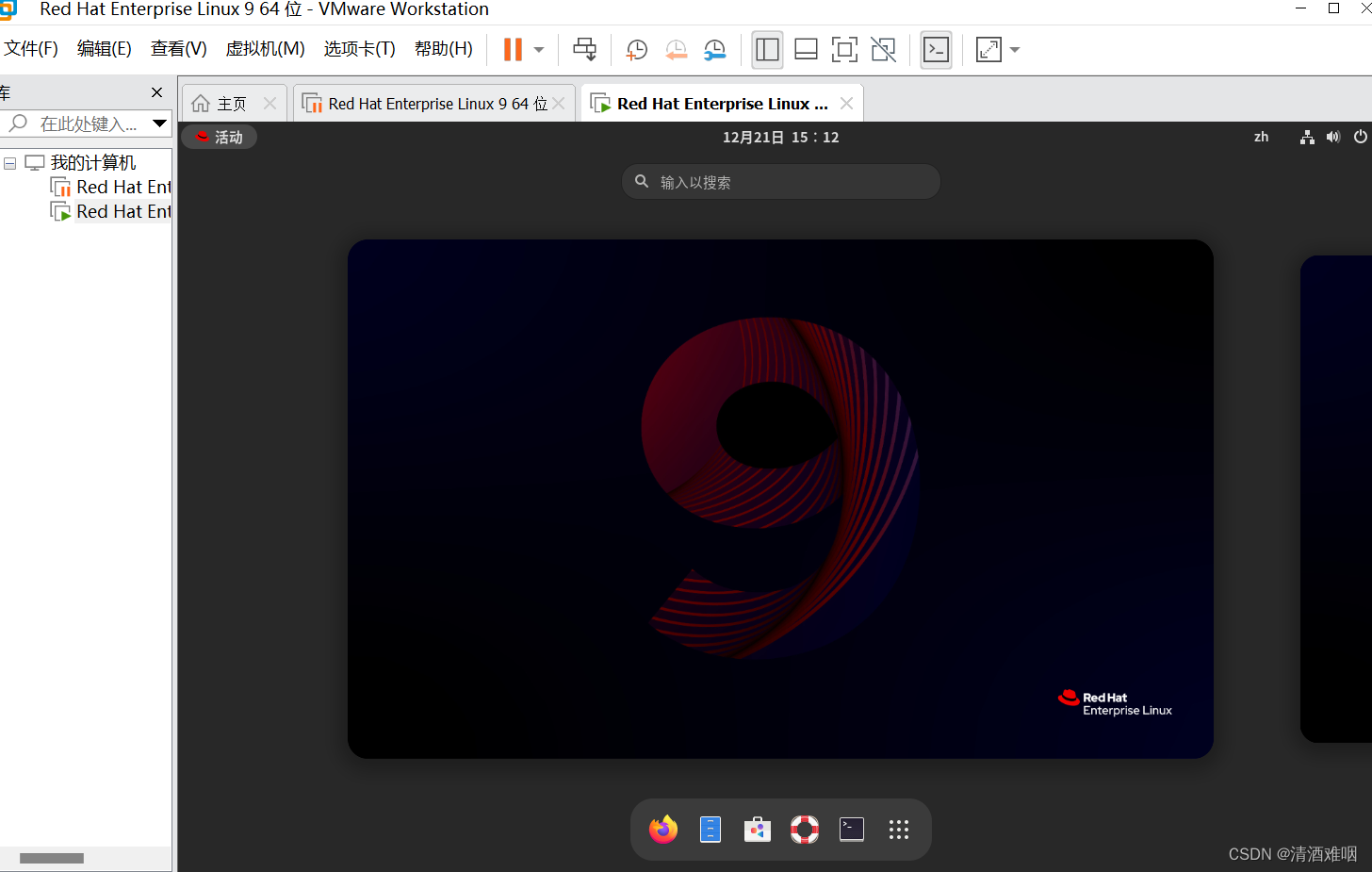
出现红帽系统界面就安装完成
感谢观看!





















 1447
1447











 被折叠的 条评论
为什么被折叠?
被折叠的 条评论
为什么被折叠?








